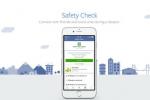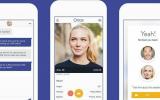เมื่อคุณอัปโหลดรูปภาพไปยังโปรไฟล์ Facebook รูปภาพจะแสดงบนโปรไฟล์ของคุณและหน้าฟีดข่าวของเพื่อนคุณโดยอัตโนมัติ ทำให้เพื่อนๆ สามารถดูและแสดงความคิดเห็นได้ เมื่อคุณต้องการป้องกันไม่ให้ผู้อื่นโพสต์ความคิดเห็นบนรูปภาพของคุณ คุณต้องลบความคิดเห็นตามที่ปรากฏหรือแก้ไขการตั้งค่าความเป็นส่วนตัวของคุณ การตั้งค่าความเป็นส่วนตัวของคุณทำให้คุณสามารถกำหนดให้รูปภาพเป็นส่วนตัวหรือบล็อกไม่ให้เพื่อนบางคนดูและแสดงความคิดเห็นบนรูปภาพได้
บล็อกเพื่อน
ขั้นตอนที่ 1
ลงชื่อเข้าใช้บัญชี Facebook ของคุณแล้วคลิก "บัญชี" จากมุมขวาบนของหน้าฟีดข่าวของคุณ
วีดีโอประจำวันนี้
ขั้นตอนที่ 2
คลิก "การตั้งค่าความเป็นส่วนตัว" จากรายการดรอปดาวน์
ขั้นตอนที่ 3
คลิก "กำหนดการตั้งค่าเอง" ในส่วนการแชร์บน Facebook
ขั้นตอนที่ 4
คลิกปุ่มถัดจาก "การอนุญาตให้แสดงความคิดเห็นในโพสต์ของคุณ" ในส่วน "สิ่งที่คนอื่นแชร์" แล้วคลิก "ปรับแต่ง" กล่องโต้ตอบปรากฏขึ้นบนหน้าจอของคุณ
ขั้นตอนที่ 5
เปลี่ยนการตั้งค่าในส่วน "ทำให้มองเห็นได้" เป็น "ฉันเท่านั้น" การเปลี่ยนการตั้งค่านี้จะป้องกันไม่ให้เพื่อนทุกคนดูและโพสต์ความคิดเห็นในรูปภาพของคุณ หรือพิมพ์ชื่อเพื่อนในช่อง "ซ่อนสิ่งนี้จาก" แล้วกด "Enter" การเพิ่มบุคคลลงในรายการจะป้องกันไม่ให้เพื่อนบางคนดูและโพสต์ความคิดเห็นในรูปภาพของคุณ
ขั้นตอนที่ 6
คลิก "บันทึกการตั้งค่า" และปิดกล่องโต้ตอบ
ขั้นตอนที่ 1
เข้าสู่ระบบบัญชี Facebook ของคุณแล้วคลิก "โปรไฟล์" จากมุมบนขวาของหน้าฟีดข่าวของคุณ
ขั้นตอนที่ 2
คลิก "รูปภาพ" จากคอลัมน์ด้านซ้ายของโปรไฟล์ของคุณ
ขั้นตอนที่ 3
คลิกอัลบั้มที่มีรูปภาพพร้อมความคิดเห็นที่คุณต้องการลบ แล้วคลิกรูปภาพ
ขั้นตอนที่ 4
วางเมาส์เหนือความคิดเห็นที่คุณต้องการลบ แล้วคลิก "X" ที่ปรากฏขึ้นที่มุมขวาบน
ขั้นตอนที่ 5
คลิก "ลบความคิดเห็น" และคลิก "ลบ" ความคิดเห็นจะหายไปจากรูปภาพของคุณ ทำให้ใครดูไม่ได้